- Mesaj
- 2.968
- Çözümler
- 93
- Beğeni
- 2.215
- Puan
- 1.840
- Ticaret Puanı
- 2
Hepinize selamlar. Bugün aldığım bir kararla ara sıra metin2den sistem eklerim fotoğraf falan atarım diye bilgisayarıma sunucu kurmaya karar verdim. Fakat @Whistle 'nin videolarından artık nasıl kurulacağını ezberlediğim için ve forumda böyle konu olmadığı için 30 dakika video izlemeden de bu rehber konu ile kurabileceğinizi düşündüm. Bu yüzden fotoğrafla adım adım ne yapmanız gerektiğini anlatacağım. Ayrıca hazır bsd kullanmamanın bir sürü avantajı var. Fakat unutmamanız gereken bir şey var ki maalesef artık mysql paketleri freebsdde belirli bir sürümün altında kurulmuyor. Ve tar zxvf komutu ile mysqlı çalıştırmaya çalışırsanız oyun çöküyor. Bu yüzden tabloları elinizle oluşturmanız gerekecek. Fakat bununda anlatımını yapacağım. Dilerseniz adım adım neler yapacağınızı anlatmaya başlayayım.
Adım 1: Bir Freebsd Edinin
Linkleri görebilmek için
giriş yap veya kayıt ol.
Bu adrese girerek en güncel freebsd sürümüne inin. Konu açılma tarihi ile en günceli 14.0 sürümü. İnstaller seçeneğinin altındaki i386 seçeneğine tıklayın. (64bit olsun isteyenler amd64 indirebilirler)Ardından açılan ekranda disc1.iso uzantılı dosyayı indirin. Tebrikler artık bir freebsdniz var.
Adım 2: Virtual Box üzerinden sanal sunucu oluşturma
Bsdmizi indirdik. Artık Virtual Box üzerinden bir sunucu oluşturmamız lazım. Bunun için aşağıdaki resimleri takip edin.
Yeniye basıyoruz.
BSD ve 32 Bit seçiyoruz. (64bit indirenler için 64bit)
Ram ve işlemci sayısını seçiyoruz. Kırmızı sayıları aşmayın yeterli.
Burada verdiğiniz gbnin bir boyutu yok. Çünkü direkt o boyutta bir vdi dosyası yaratmıyor. O kadar doldurabileceğiniz bir vdi dosyası yaratıyor. 50 gb fazla bile gelebilir. 30 gb de tercih edebilirsiniz. Sonra bitire basıyoruz.
Adım 3: Kurduğumuz sunucunun ayarlarını yapma
Sunucumuzu bir önceki adımda kurduk şimdi gelelim ayarlarını yapmaya. Öncelikle ayarlara basıyoruz ve bizi böyle bir ekran karşılıyor. Öncelikle ağ ayarlarımızı yapalım.
Ağ üzerinden köprü bağdaştırıcısını seçiyorsunuz ve bilgisayarınızın internet modülünü seçiyorsunuz. Burada neye göre seçeceğinizi aşağıda koyduğum fotoğrafla anlayacaksınız. Ben wifi üzerinden bağlandığım için kablosuz modülünü seçtim. Kablolu internet kullansaydım Realtek'i seçerdim.
Cd iconuna tıklayıp resimdeki gibi disk dosyası seçe basıyoruz ve indirdiğimiz diski seçiyoruz.
Sistem ayarlarına gelip sabit diski en üste alalım.
İşlemci kısmına gelip PAE/NX e tik atalım.
Adım 4: İndirdiğimiz disk imajıyla FreeBSD kurulumu
Artık ayarlarımızı yaptık. Sunucuyu başlatıyoruz ve freebsd kurulumuna başlıyoruz.
Enter tuşuna basıyoruz.
Aşağı doğru inip Turkish Q yu seçiyoruz.
Geri en başa atınca continue with tr.kbd keymap seçeneğini seçiyoruz.
Makinenize isim vermenizi istiyor. Ben buraya localhost yazıyorum genelde. Makineyi ilk açınca root@localhost: yazısını hatırladıysanız oradaki yazı yerine geçecek burada yazdığınız. Kendi isminizide verebilirsiniz size kalmış.
kernel-dbg'nin üstüne gelip Enter'a basıyoruz.
UFS seçiyoruz.
Entire Disk seçiyoruz.
Entera basıyoruz.
Enter
Enter
Bu tarz bir ekran gelecek bu sırada kurulum yapılıyor endişelenmeyin.
Bsd'ye girerkenki parolanızı belirliyorsunuz. Ben dev yaptım. 12345 gibi seçeneklerde mümkündür.
Enter
Enter
Enter
No seçeneğine gelip Enter
Enter (burada muhtemelen sizde ip yazacaktır)
Europe gelip Enter
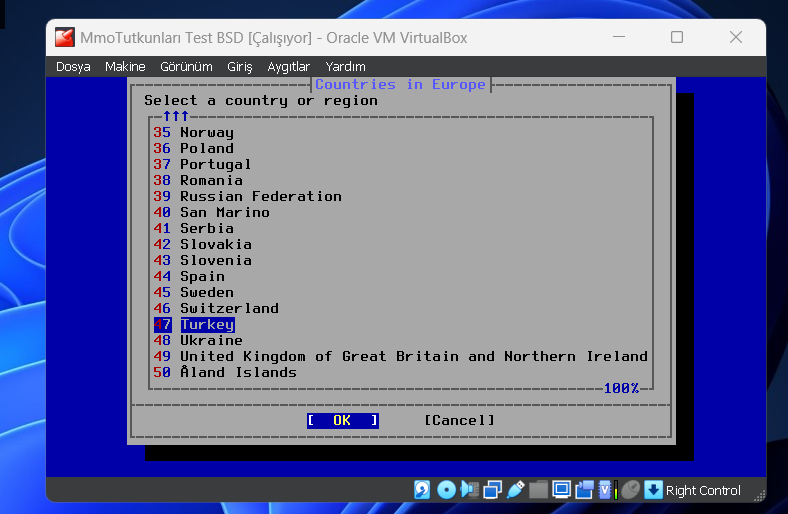
Turkey gelip Enter
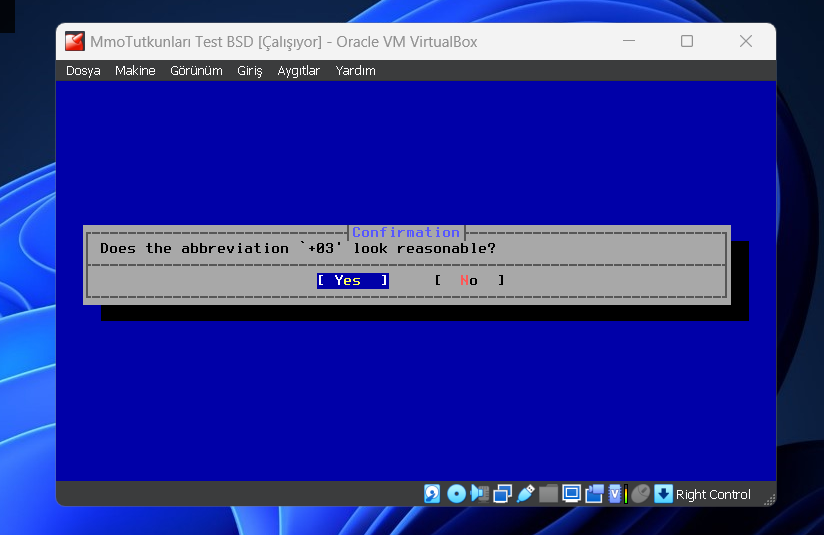
Enter
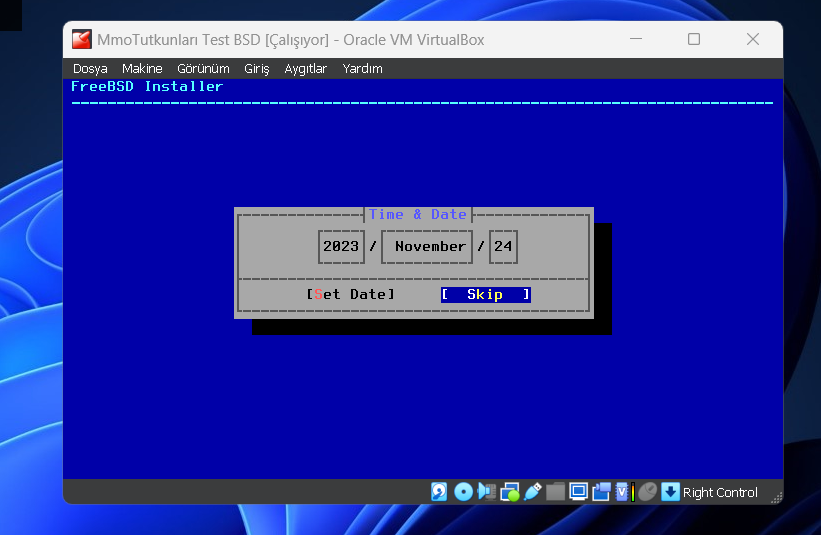
Enter
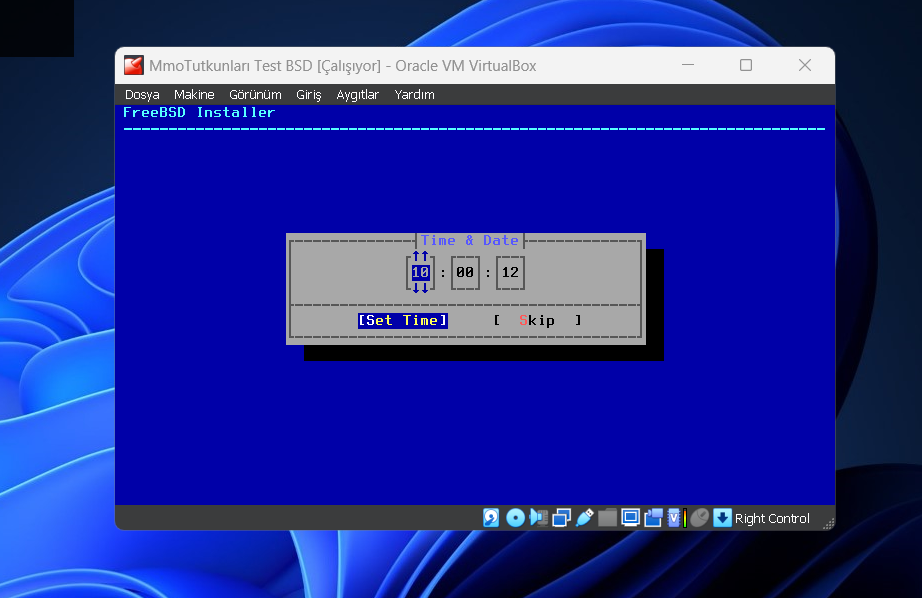
Saati ayarladım ve Enter
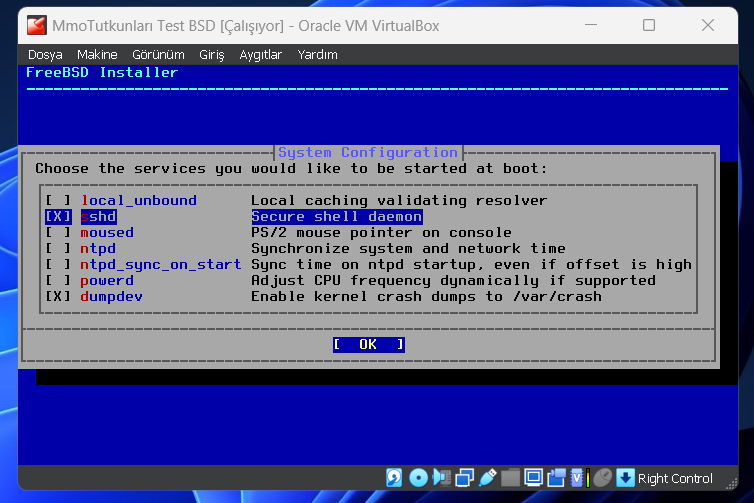
sshd üstüne gelip Enter
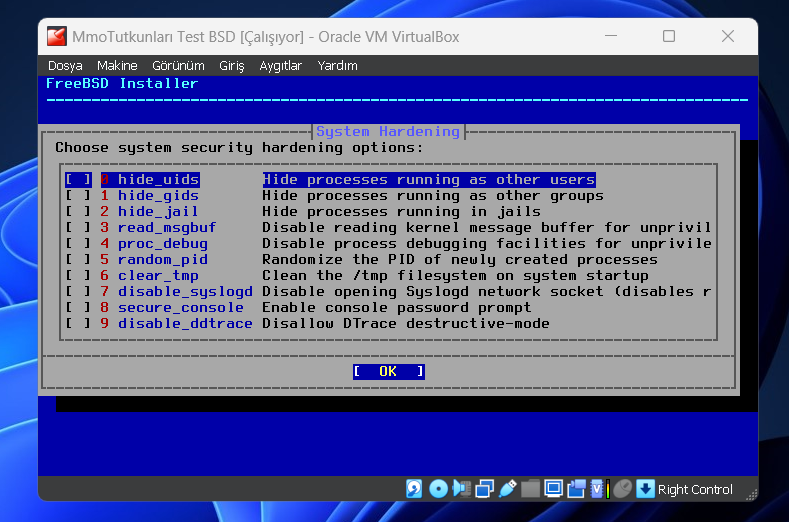
Enter
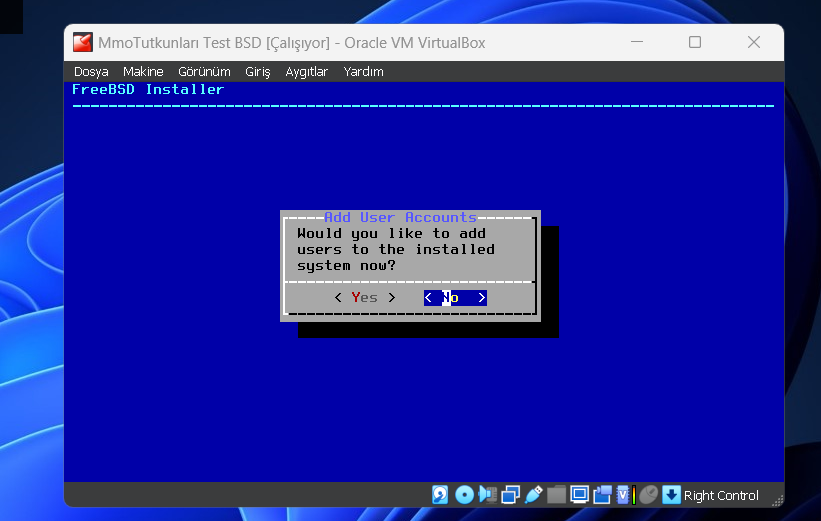
No'ya gelip Enter
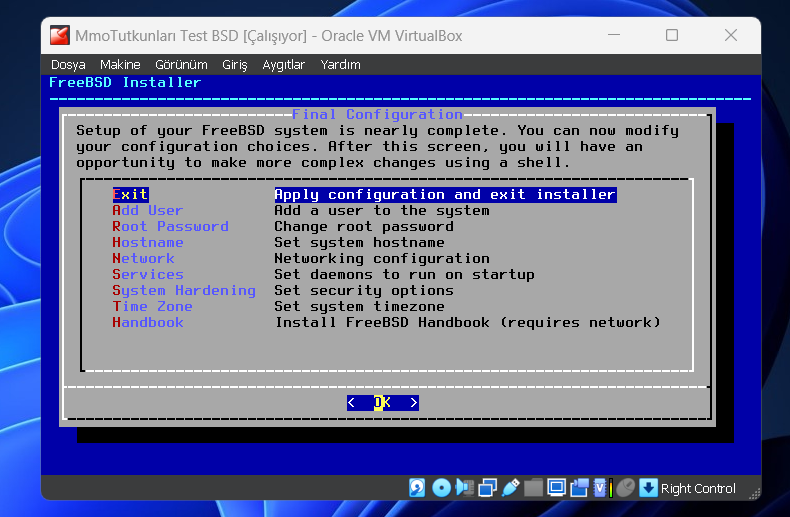
Exit ve Enter
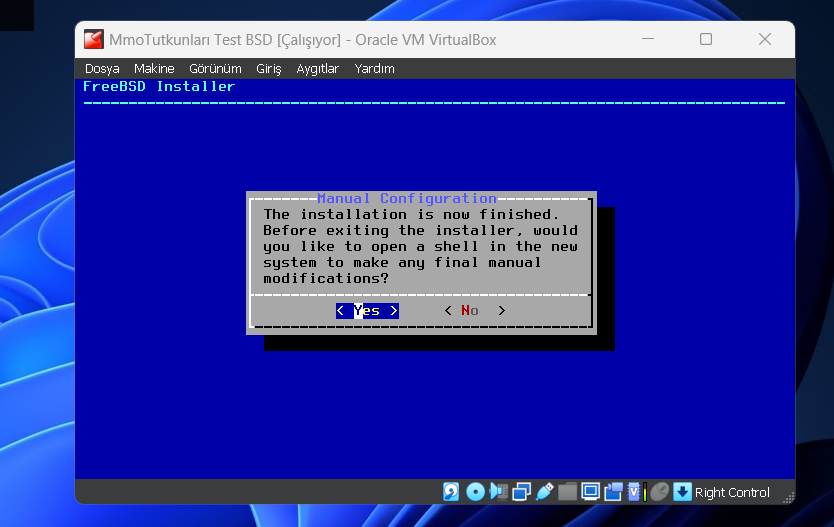
Yes ve Enter.
Adım 5: Makine içi yapılması gereken ayarlar.
Evet nihayet bsdmizi artık çalışır hale getirdik fakat bir kaç ayar yaparak winscp, filezilla gibi uygulamalardan içeri bağlanmayı sağlamamız gerekiyor.
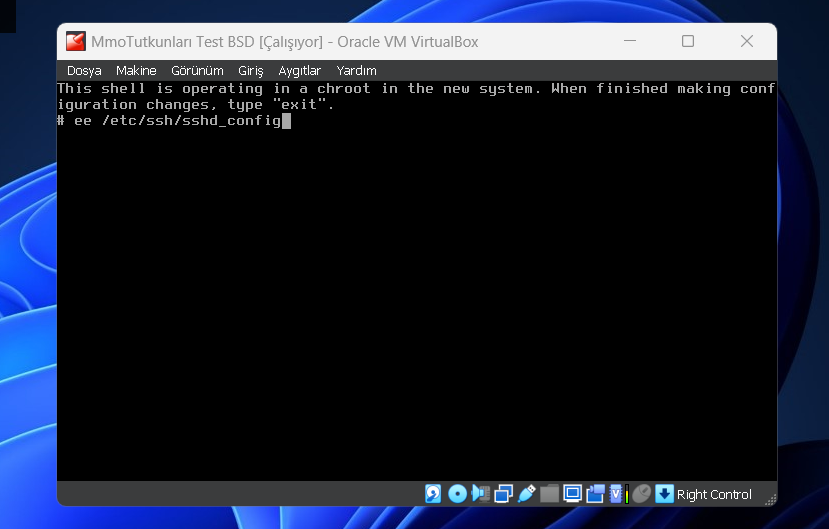
ee /etc/sshd/sshd_config yazarak ayar dosyamıza geliyoruz.
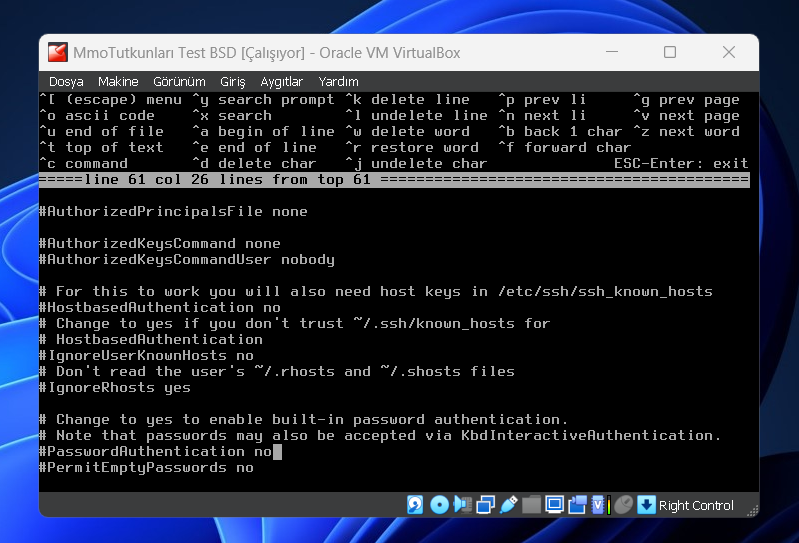
61. satırda #PasswordAuthentication no yazan yeri PasswordAuthentication yes olarak değiştiriyoruz. no yu silip yes yapıyoruz ve başındaki # işaretini de siliyoruz yoksa yaptığımız değişikliği görmez.

35. satırda #PermitRootLogin no kısmına da gelip aynı işlemi yapıyoruz ve PermitRootLogin yes olarak değiştiriyoruz.
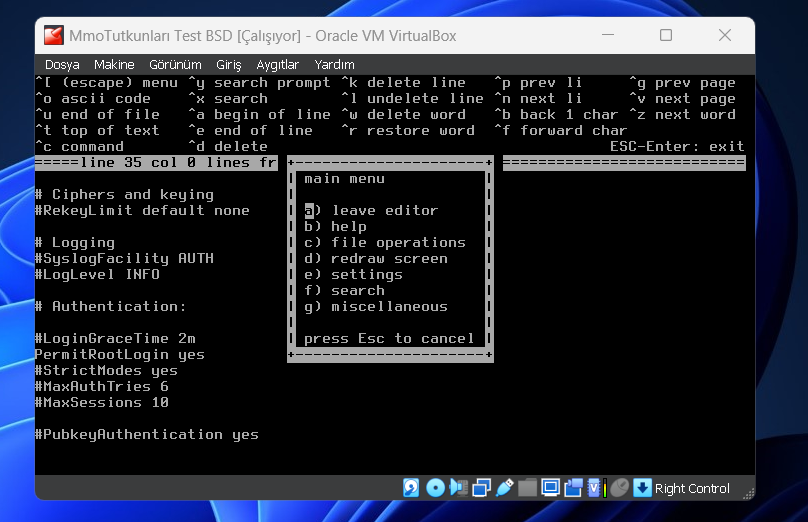
bir önceki işlemden sonra Esc ye basıp 2 kere a tuşuna basıyoruz.
Evet şuanlık işimiz bitti makineyi kapatıyoruz. Komut satırına poweroff yazarak kapatabilirsiniz.
Adım 6: Disk dosyasını çıkarma ve sunucuyu açma
Evet kurulum artık tamamen bitti. Bu aşamadan sonra ilk işimiz disk dosyasını çıkarmak yoksa sürekli başa sarıp duracaktır.
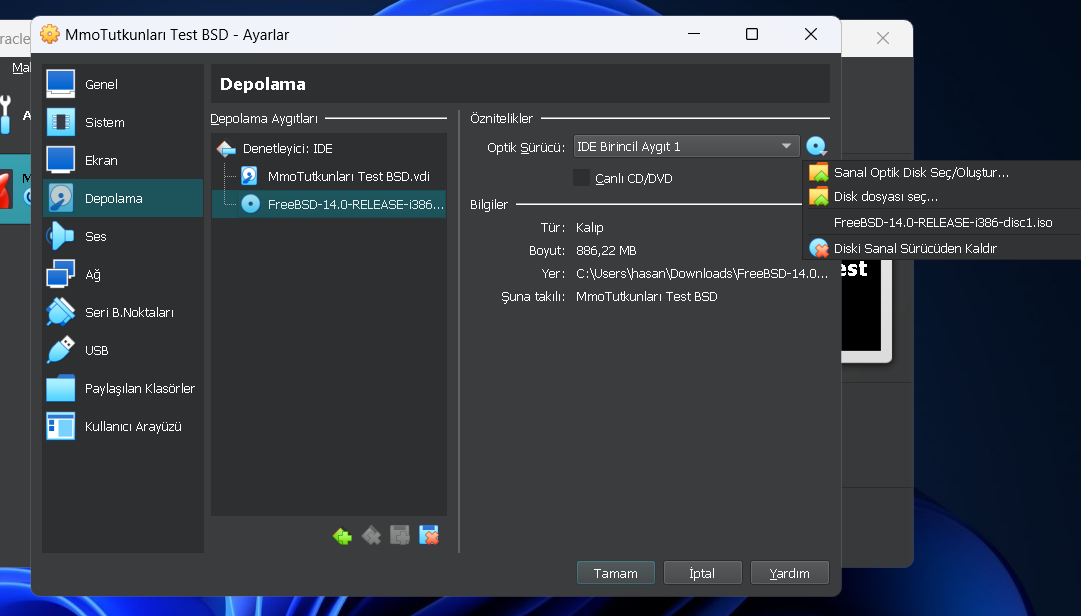
Ayarlar-Depolama ve CD iconunun üstüne tıklayıp resimdeki gibi geliyoruz ve diski sanal sürücüden kaldıra basıyoruz. Ve sonra sunucumuzu tekrardan başlatıyoruz.
Adım 7: Sunucuya giriş ve pkg kurulumu
Evet arkadaşlar tüm işlemleri doğru yaptıysanız bir hata almadan sunucuya girebileceksinizdir. Fakat kurduğumuz sunucuda pkg bile olmadığı için önceliğiniz pkg yi kurup daha sonra diğer paketleri kurmak.
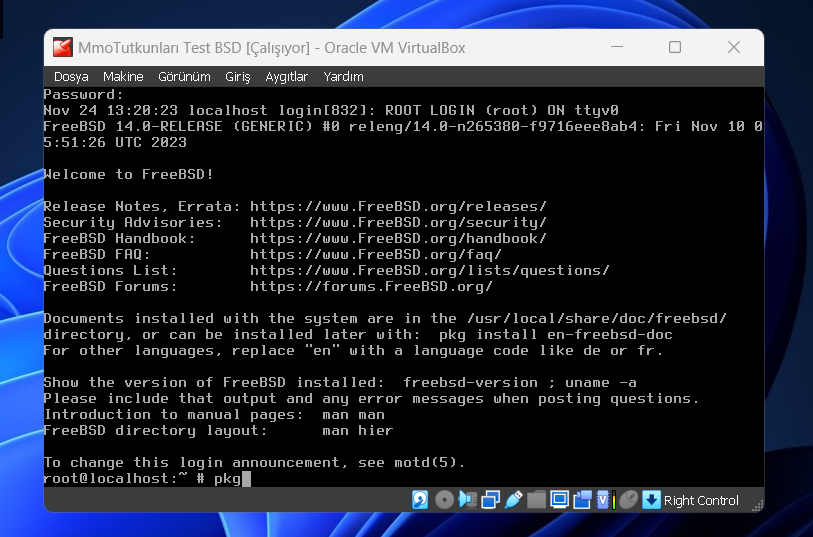
kullanıcı adı ve şifrenizi girdikten sonra komut satırına pkg yazarak pkgyi indirmeniz gerekiyor. Daha sonra pkg install gcc9 yazarak gerekli olan tüm paketleri kurabilirsiniz. Fakat unutmayın ilk önceliğiniz pkg yazarak pkgyi kurmak olmalı.
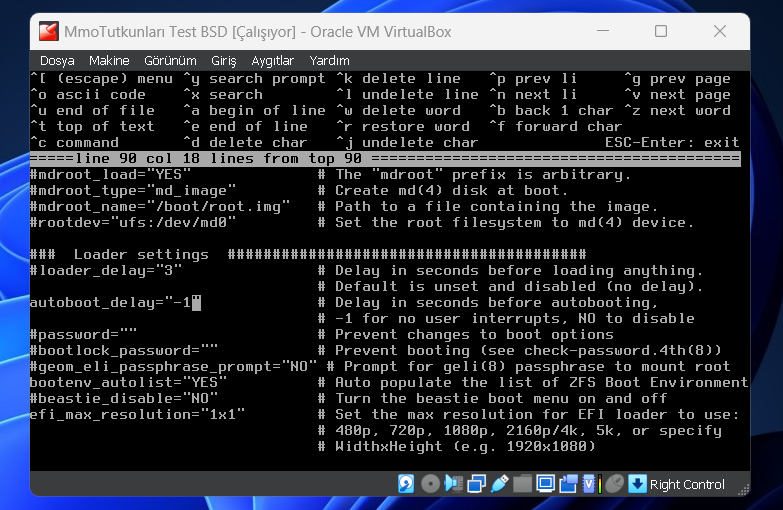
Son olarak ee /boot/defaults/loader.conf yazıp 90. satırdaki #autoboot_delay "10" yazısını resimdeki gibi autoboot_delay "-1" yazıp bir de üstüne aşağıdaki #beastie_disable "NO" yazısını beastie_disable "YES" olarak değiştirirseniz reboot sürelerini düşürmüş olursunuz.
Evet arkadaşlar. Rehberimiz bu kadardı. Umarım anlatım sıkıcı olmamıştır. Videodaki tüm ayrıntıları videoyu izlemeden hızlı bir şekilde geçebilmeniz için bu konuyu hazırladım. Konu sadece bu foruma özeldir. Konuyu başka forumlara açan, taşıyan kişilerin kıymetli büyüklerine selam olsun. Konuya beğeni şartı koymuyorum emeğe saygı olarak konuyu beğenirseniz çok sevinirim. İyi forumlar dilerim.

